Cum de a găsi AppData dosar din Windows 7, 10, 8, și să facă vizibile
Acest articol descrie modul de a găsi folderul AppData din Windows 7, 10, 8, în scopul de a genera o acțiune din dosarele de cerere, și anume, copia, crea, șterge. Există mai multe metode de căutare, și să le ia în considerare în detaliu.
Găsim includerea dosar Appdataputem de fișiere ascunse
În mod implicit, directorul aplicației are următoarea cale: unitate de sistem: \ Users (utilizatori) \ Utilizator (nick) \ AppData. Vă rugăm să rețineți că sistemul poate fi câțiva utilizatori, respectiv, veți vedea mai multe dosare, utilizatori individuali care conțin directorul de date aplicație.
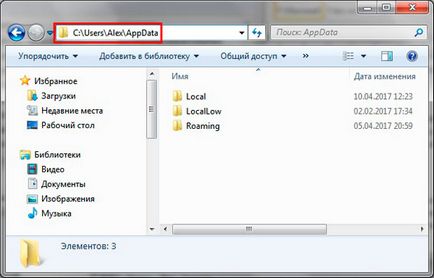
Pentru a afla numele directorului, apăsați tasta Win + R, apoi tastați msinfo32 și faceți clic pe OK. Aceasta va rula instrumentul Informații sistem. Găsiți elementul „numele de utilizator“, în fața căruia vor fi scrise după numele folderului utilizator slash. Captura de ecran este numele lui Alex.

Mergând la directorul home al utilizatorului, veți vedea că acolo AppData dosar, și să-l văd, trebuie să activați show fișierele ascunse. Acest lucru se face pentru diferite versiuni ale sistemului de operare, după cum urmează:
1. În Windows 7, porniți Windows Explorer, faceți clic pe meniu pentru a „raționaliza“. Apoi, selectați setările pentru deschidere pentru folderul Windows partiția. Du-te la tab-ul „View“, și în setările avansate în partea de jos marchează opțiunea Show fișierele ascunse, apoi faceți clic pe OK. Mai mult pentru a explora modalități de a ajuta afișarea folderelor ascunse în Windows 7.
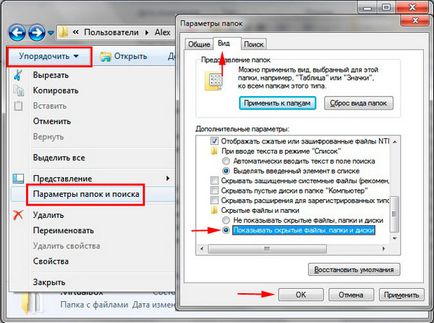
2. În Windows 10, 8, deschideți Windows Explorer, apoi faceți clic pe tab-ul "View". Apoi, faceți clic pe „Arată sau ascunde“ o zonă și verificați „elemente ascunse“ opțiune.
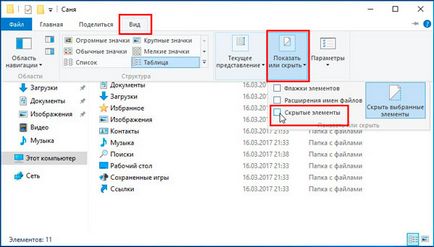
acțiunile de mai sus realizate vor ajuta pentru a găsi folderul AppData din Windows 7, 10, 8, și vei veni să realizeze planul său de manipulare fără probleme în ea.
Metode alternative de căutare AppData dosar
Există modalități suplimentare pentru a ajuta la deschiderea dosar AppData în modul rapid. Nu este nevoie de a include fișierele ascunse, du-te tot drumul sau căutați numele de directorul dvs. de utilizator.
Deschideți comanda „Run“. la linia de intrare copie% AppData% sau% localappdata%. Apoi, faceți clic pe Enter.
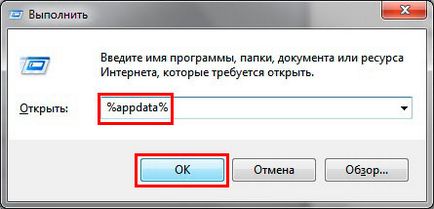
Ca rezultat, se va răspândi în Roaming sau director local, respectiv, care se află în folderul AppData. Dacă aveți nevoie pentru a merge la alte locuri din bara de cale, faceți clic pe numele corespunzător.
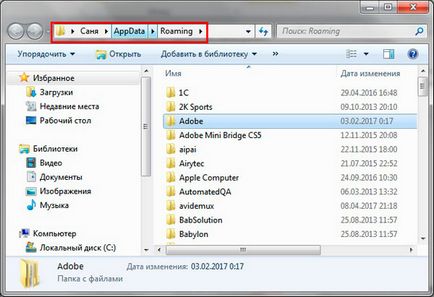
Notă: Variabilele de sistem% AppData%,% localappdata% poate fi, de asemenea, introduse în bara de căutare pentru Windows. În șapte șir de căutare este afișat prin apăsarea butonului „Start“. În Windows 10, 8 căutare poate fi accesată printr-o combinație de Win + W.
De fapt, aceste variabile de sistem stabilit, de exemplu, deschizând folderul System ProgramData, Temp și altele. Call cmd pentru Windows, apoi introduceți setul de comenzi, faceți clic pe Enter pentru a deschide lista completă.